Как вставить ссылку на сайт в Инстаграм — шапка, сторис и пост
2 июня Инструкции по соц-сетям
Содержание:
Как вставить ссылку в шапку профиля?
Способ одинаковый для приложений IOS (Iphone)/Android.
Разницы нет!
MUSTHAVE-сервисы для вашего Instagram!
TapLike — продвижение Instagram. Покупка подписчиков, лайков, просмотров сторис, комментарии. Качественная аудитория! 100% гарантия безопасности от сервиса!
Instahero — моментальная очистка Instagram-аккаунта от ботов! Сделай анализ профиля бесплатно!
Для того, чтобы пользователи активнее переходили на сайт или в блог, ссылка должна быть кликабельной. Люди смогут открыть ее при простом нажатии. Самое оптимальное место для ее размещения — шапка профиля.
Активная ссылка добавляется в результате выполнения нескольких действий:
- Сначала надо авторизоваться в приложении Instagram, затем перейти на главную страницу своего аккаунта.
- Под шапкой аккаунта и над публикациями найти опцию «Редактировать профиль», нажать на нее.

- Найти блок «Сайт», навести курсор на строку.
- В поле вставить скопированную ссылку на сайт или прописать ее вручную. Подтвердить внесение изменений нажатием голубой галочки в правом верхнем углу страницы.
По окончании редактирования шапки рекомендуется снова открыть аккаунт и нажать на ссылку, проверяя, работает ли она.
Справка. Ссылка может быть неактивной, если в домене используются обозначения «.рф», «.укр» и т. п. Алгоритмы «Инстаграма» пока не совместимы с адресами, написанными кириллицей. В таком случае надо или видоизменить адрес сайта, или воспользоваться сервисом мультиссылок.
Мультиссылки
Сервисы мультиссылок представляют собой мини-лендинги с контактными сведениями. Программы объединяют несколько ссылок в одну. В результате описание профиля выглядит компактно, а пользователи быстро получают нужные адреса и контакты.
Откройте сервис нажатием на заголовок!
Taplink
Инструкция по созданию лендинга на сервисе Taplink:
- Зайти на главную страницу программы, кликнуть «Попробовать сейчас».

- Зарегистрироваться или авторизоваться.
- В разделе «Дизайн» выбрать понравившееся оформление лендинга.
- Перейти к опции «Добавить блок».
- Заполнить текстовый блок, загрузить аватар и при необходимости установить другие настройки.
- Перейти в раздел «Ссылка».
- Ввести адрес, заголовок и подзаголовок сайта.
Справка. При подключении pro-тарифа к сайту можно привязать социальные сети и мессенджеры.
Инструкция по добавлению мультиссылки в аккаунт Instagram:
- Перейти на свою страницу в социальной сети, кликнуть на опцию «Редактировать профиль».
- Вставить мультиссылку в строку «Сайт» и сохранить.
- Активная мультиссылка отобразится в описании аккаунта.
Hipolink
Для создания лендинга на сервисе Hipolink необходимо выполнить следующие действия:
- Открыть официальный сайт, зарегистрироваться или авторизоваться.
- В конструкторе нажать на блок «Ссылки».

- Оформить лендинг, прописать нужный текст и адрес сайта. Сохранить.
Для добавления мультиссылки в свой профиль надо:
- Зайти на страницу в Instagram, нажать «Редактировать профиль».
- Добавить адрес мультиссылки в раздел «Сайт», сохранить настройки.
- Лендинг появится в описании профиля.
Как добавить ссылки на соц-сети
Можно включить в профиль ссылки на мессенджеры, чтобы клиенты и потенциальные покупатели могли быстро связаться с владельцем аккаунта.
Для добавления Whatsapp необходимо:
- Зайти на свою страницу, нажать «Редактировать профиль».
- В строку «Сайт» написать https://wa.me/номер.
- Сохранить.
Важно! Вводится номер телефона, привязанный к аккаунту Whatsapp. Он должен быть написан без скобок, тире и других символов.
Есть возможность добавить ссылку с закодированным сообщением. Тогда у клиентов при переходе по ней появится шаблон сообщения (например, «как оформить заказ»).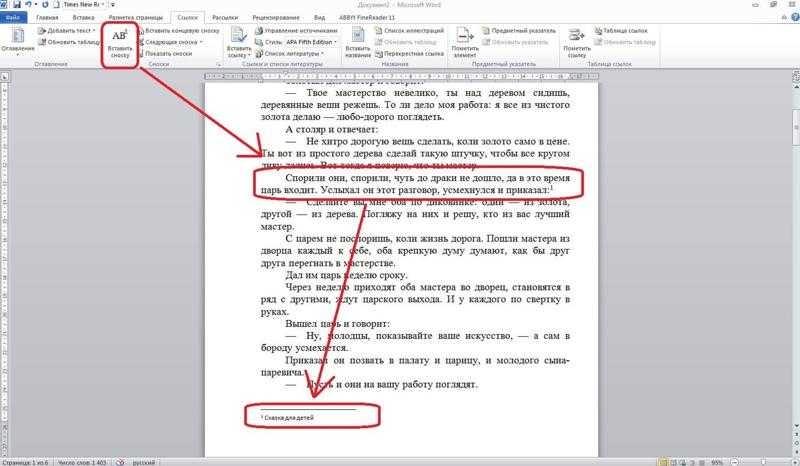 Адрес прописывается так: https://wa.me/номер/?text=urlзакодированныйтекст.
Адрес прописывается так: https://wa.me/номер/?text=urlзакодированныйтекст.
Telegram
Для того, чтобы добавить ссылку на Telegram, надо:
- Открыть свою учетную запись, нажать «Редактировать профиль».
- В разделе «Сайт» написать адрес по шаблону: https://t.me/username.
- Сохранить.
Справка. Username — ник, находящийся в настройках Telegram. В адресе он должен быть написан без @.
Viber
Инструкция:
- Перейти на свой аккаунт, нажать «Редактировать профиль».
- В блоке «Сайт» написать адрес по шаблону: https://viber.click/номер.
- Сохранить.
Как вставить ссылку в сторис?
В Instagram есть возможность добавлять ссылки в сторис. Это удобная функция, т. к. пользователи смогут быстро перейти на сайт. Им потребуется только сделать свайп — провести по экрану снизу вверх.
Условие — добавлять ссылки в истории могут только владельцы аккаунтов, на которых собралось более 10 тысяч подписчиков. Для переходов можно использовать адреса как личных блогов, так и обычных сайтов. Этот же способ позволяет внедрять рекламные интеграции.
Для переходов можно использовать адреса как личных блогов, так и обычных сайтов. Этот же способ позволяет внедрять рекламные интеграции.
Как добавить в сторис ссылку на блог или сайт?
- Нажать на значок добавления новой истории в верхнем левом углу ленты «Инстаграма» (рядом с публикациями других пользователей).
- Добавить фото либо видео из галереи устройства или снять материал непосредственно в истории.
- В верхнем меню кликнуть на значок скрепки (звеньев цепи).
- В открывшемся меню выбрать опцию «Ссылка на сайт».
- Появится поле для подключения ссылки. Надо скопировать адрес блога или сайта, вставить его в соответствующую строку.
- Добавить надписи и дополнительные элементы.
Справка. Рекомендуется в истории сказать или написать «Смахните вверх…», «Нажмите «Еще»…», т. к. не все знают, как переходить по ссылкам в сторис. Это привлечет дополнительный трафик.
Текст на истории рекомендуется размещать в удобном месте, чтобы они с ссылкой не перекрывали друг друга.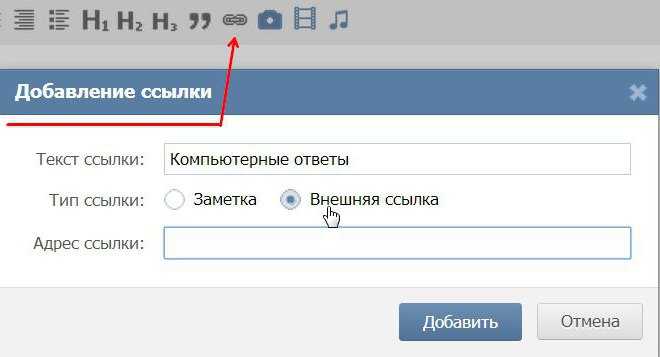
Удобно то, что ограничений на максимальное количество ссылок в сторис нет. Можно добавлять их хоть на каждую публикацию. Однако следует соблюдать меру, чтобы не оттолкнуть подписчиков навязчивым продвижением. Контент должен быть интересен для аудитории.
Можно ли вставить ссылку в описании под фото?
В Instagram не предусмотрена возможность добавления под публикацию кликабельной ссылки. У подписчиков не получится напрямую перейти на указанный сайт.
Оставить саму ссылку можно. Необходимо или скопировать ее, или набрать вручную в описании к фотографии. Адрес появится в виде обычного текста. С компьютера получится скопировать его и вставить в браузерную строку. С телефона аудитория будет вынуждена переписывать адрес вручную. Это неудобно. Преимущество в том, что такие ссылки можно добавлять в каждый пост. Но из-за лишних манипуляций только небольшая часть аудитории будет переходить по ним.
Если требуется поделиться аккаунтом в «Инстаграм», рекомендуется не оставлять на него ссылку, а отмечать в виде @. Такой тег будет активным, пользователи смогут перейти по нику.
Как делиться внутренними ссылками
В Instagram можно делиться внутренними ссылками на аккаунты, посты и IGTV.
Ссылка на свой/чужой профиль
Ссылки на профиль при любом числе подписчиков размещаются в историях. При нажатии на отметку пользователь сможет перейти на любой добавленный аккаунт. Для этого необходимо:
- Стандартным образом начать создавать историю. Загрузить или сделать в режиме онлайн фото либо короткое видео, обработать, написать нужный текст.
- Открыть панель со стикерами и выбрать наклейку «Упоминание».
- В появившемся поле ввести название учетной записи, на которую необходимо ссылаться.
- Закончить оформление истории и опубликовать ее для всех пользователей или списка близких друзей.
Появится активная ссылка. При нажатии на username пользователи смогут из сторис сразу перейти на отмеченную страницу.
Ссылка на пост
Постом со своего или чужого аккаунта можно поделиться в сторис. Для этого не установлены ограничения по количеству подписчиков, такая возможность есть у всех профилей. Этот способ работает как для своих, так и для любых других записей.
Инструкция:
- Открыть в приложении свою или чужую публикацию, которой необходимо поделиться с аудиторией.
- Найти под записью значок в виде бумажного самолетика и нажать на него.
- Instagram предложит поделиться постом в сторис либо отправить кому-либо из подписок. Требуется выбрать вариант «Добавить публикацию в вашу историю».
- После этого откроется стандартный интерфейс для создания сторис, по центру которой будет располагаться выбранная запись.
- Далее надо оформить публикацию. Можно менять расположение и размер поста, которым требуется поделиться, добавлять надписи, отметки аккаунтов, стикеры и т. д. Процесс оформления соответствует обычному размещению историй.
- По окончании редактирования остается опубликовать историю с ссылкой на пост.
 При нажатии на изображение с ним пользователи смогут перейти к исходной публикации.
При нажатии на изображение с ним пользователи смогут перейти к исходной публикации.
Справка. Иногда возникают ошибки, и не получается поделиться чужой публикацией в своих историях. Причина может быть в том, что у человека закрытый профиль либо он установил запрет на репосты. Из-за таких настроек не удастся опубликовать историю со ссылкой на пост.
Ссылка на IGTV
Все пользователи независимо от количества фолловеров и других условий могут в своих сторис делиться ссылками на IGTV. Это сервис Instagram, через который люди создают более длинные видеоролики, чем в историях.
Поделиться видео из IGTV в сторис легко, для этого требуется выполнить несколько действий:
- Открыть видео, которое хочется показать аудитории.
- Под роликом найти значок бумажного самолетика и нажать на него.
- Из предложенных в списке вариантов выбрать «Добавить видео в свою историю».
- В стандартном интерфейсе сторис по желанию оформить публикацию: добавить текст, отметки, стикеры, призывы к переходу и т.
 д.
д. - Опубликовать историю.
Пользователи, которые откроют сторис, смогут увидеть только превью ролика. Для просмотра полного видео необходимо перейти по оставленной ссылке.
Для отслеживания статистики надо иметь бизнес-аккаунт. Для ее просмотра надо:
- Зайти в профиль.
- Нажать в верхнем правом углу на три горизонтальные полосы.
- Выбрать пункт «Статистика».
- Метрика нажатий на ссылки отображается в разделе «Переходы по ссылкам».
Правила Инстаграм — какие ссылки можно размещать в шапке/сторис
«Инстаграм» позволяет размещать в шапке профиля и сторис разные ссылки:
- На личный блог. Пользователи оставляют ссылки на свои профили в других приложениях. Например, на YouTube-канал.
- На главную страницу сайта. Это не эффективно, когда блогер рассказывает о конкретной вещи или акции.
- На товар. Пользователь оставляет адрес конкретной позиции, о которой сообщает.
- На корзину товаров. Блогер предлагает аудитории посмотреть его корзину с любимыми товарами и выбрать что-то для себя.
 Такая возможность есть не на всех сайтах.
Такая возможность есть не на всех сайтах. - На лендинг. Это тематические страницы с подборками товаров или услуг. Обычно они уже красиво оформлены, в них собраны записи блогов, фотографии и т. д.
- На специальное предложение. При переходе подписчики получают бонусы, видят выгодные акции.
Как добавить ссылку? — Вопросы и ответы — Джино
Как добавить ссылку? — Вопросы и ответы — ДжиноВ редакторе добавьте блок, в текст которого будет добавлена ссылка.
Выделите текст, при нажатии на который будет происходить переход по ссылке.
В панели инструментов сверху нажмите на «Ссылку».
В открывшейся форме выберите «Обычную ссылку», в строку «URL» введите HTTP-адрес и нажмите «Сохранить».
В этом меню можно указать, как должен осуществляться переход по ссылке, отметив галочкой окошко «Открывать в новом окне». Или добавить текст, который будет отображаться при наведении курсора на ссылку, в строку «Подсказка».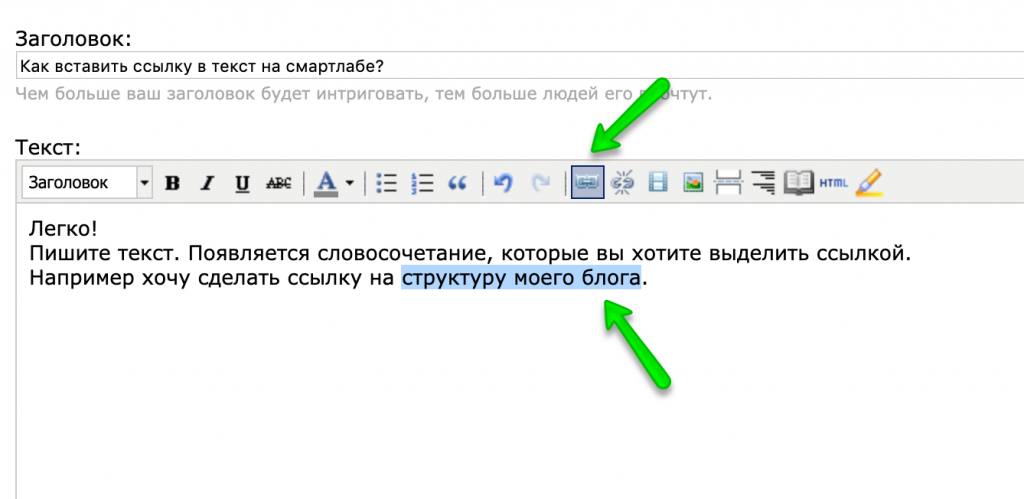
- С помощью чего редактируется сайт?
- Как управлять виджетами?
- Как изменять текст виджетов?
- Можно ли вернуть удаленный по ошибке текст или картинку?
- Можно ли поменять фон и цвет?
- Как добавить свою карту?
- Как добавить картинку?
- Можно ли открывать фотографии в увеличенном размере?
- Как настроить для фотографий просмотр с прокруткой?
- Можно ли изменить размер или форму картинки?
- Как добавить свое видео?
- Как добавить ссылки на соцсети?
- Можно ли восстановить информацию, если не нажали «Сохранить» и закрыли редактор?
- Как сделать ссылку на определенное место на странице?
- Возможно ли принимать платежи на сайте, созданном на «Джино.
 Лендинге»?
Лендинге»? - Как добавить ссылку на кнопку?
- Как сделать меню?
- Как поменять иконку?
- Для чего нужен «Расширенный режим»?
- Как поменять фон страницы?
- Можно ли разделить страницу на секции с разным фоном?
- Как сделать кнопку «Позвонить»?
- Как добавить форму обратной связи?
- Как добавить анимацию на страницу?
Пример: Как подключить SSH
Нашли ошибку в тексте? Выделите ее и нажмите Ctrl + Enter
+7 495 229-30-31 Москва
+7 812 407-17-11 Санкт-Петербург
+7 343 288-50-31 Екатеринбург
Показать все
© Джино, 2003–2023.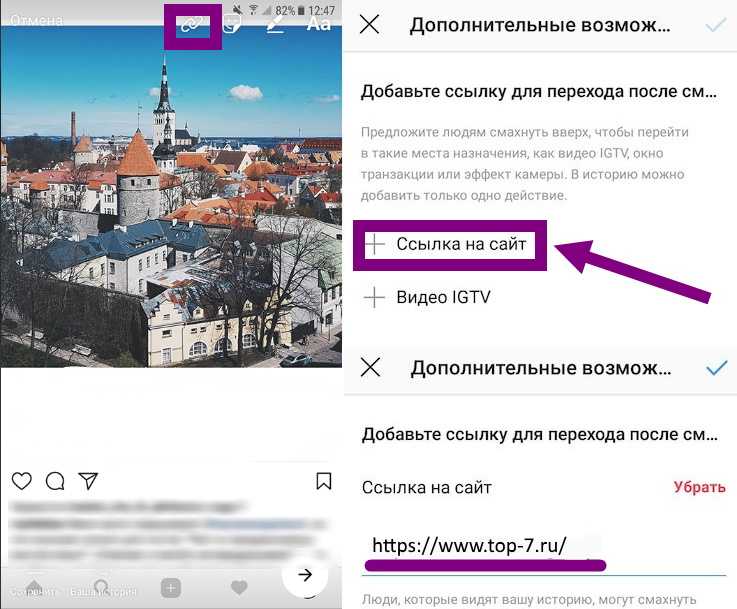 «Джино» является зарегистрированным товарным знаком.
«Джино» является зарегистрированным товарным знаком.
Лицензия на телематические услуги связи № 150549 от 09.03.2017.
Правовая информацияПолитика конфиденциальности
Карта сайта
Как добавлять ссылки на веб-страницы
Вы, вероятно, пытаетесь понять, как добавить простую текстовую ссылку со страницы вашего веб-сайта на другую страницу в Интернете. Эта статья объяснит, как это сделать, а также поделится ценной информацией о роли ссылок в SEO.
Текстовые ссылки обычно используются на веб-сайтах. Их основная цель — легко поделиться ресурсом, найденным на другой странице в Интернете, но это не единственная причина их существования. Ссылка на другую страницу в Интернете может повлиять на поисковый рейтинг как вашей веб-страницы, так и страницы, на которую вы ссылаетесь.
Как создать гиперссылку в HTML
Чтобы создать ссылку, вам нужно знать URL-адрес (унифицированный указатель ресурсов) страницы, на которую вы хотите сделать ссылку. Например, предположим, что мы хотим сделать ссылку на веб-сайт Sagapixel.
Например, предположим, что мы хотим сделать ссылку на веб-сайт Sagapixel.
Во-первых, нам понадобится URL-адрес веб-страницы, включая протокол. Другими словами, URL-адрес должен выглядеть как «https://sagapixel.com», а не просто как «sagapixel.com». Мы можем использовать поисковую систему, такую как Yahoo или Google, для поиска URL-адреса сайта. Когда у нас есть адрес, нам нужно правильное выражение HTML. Например:
SEO-компания Филадельфии
И вот код, который сделал это:
Уведомление три части, составляющие эту строку кода. Сначала , есть , с которого начинается ссылка. Обратите внимание на использование полного URL-адреса в этом случае, который заключен в кавычки. Также могут использоваться относительные URL-адреса. Второй , там текст, который станет нашей ссылкой.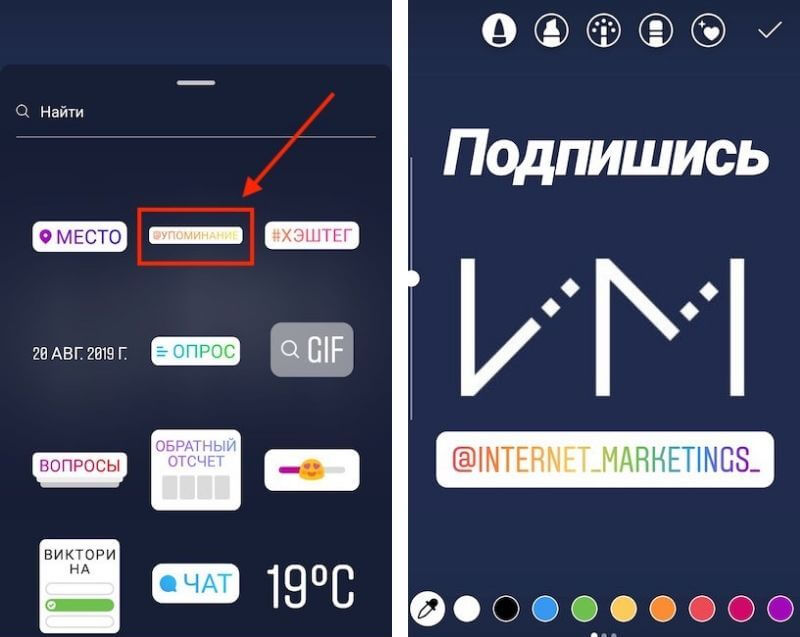 Третьим и самым важным является тег , который завершает ссылочную ссылку.
Третьим и самым важным является тег , который завершает ссылочную ссылку.
Логично, правда? У вас есть начало, конец и то, что между ними становится связанным.
А что, если бы мы объединили оператор неупорядоченного списка с этим оператором ссылки. Мы могли бы создать список ссылок. Это то, что ты хотел, да?
- млн унций
- Дизайнеры сайтов
- Tucows.com
Вот код, который это сделал:
Довольно просто, правда? Если нет, возможно, вам стоит просмотреть учебник по составлению списков. Обратите внимание, что каждая ссылка окружена тегами
Обратите внимание, что каждая ссылка окружена тегами
Ссылки на изображения:
Вы не сильно ограничены при размещении ссылок. Вы можете связать изображения, такие как файл JPG (JPEG) или даже файл GIF . Вот пример использования моего шедевра «image.gif» .
Эта ссылка ведет на Метрополитен-музей. Ирония не в этом. Тем не менее, я дома вы можете увидеть начало ссылки и конец в следующем. Если вы не знаете, как вставить графику на свою домашнюю страницу, посетите мой учебник по изображениям.
Обычно все это помещается в одну строку. Мне пришлось завернуть его, чтобы он поместился. Обратите внимание, что в этом случае вам нужно знать два адреса. Вам необходимо знать URL-адрес, по которому будет вести ссылка, и URL-адрес изображения, которое вы используете.
Вы, наверное, заметили синие линии вокруг моего изображения. На самом деле это граница изображения, которая становится синей точно так же, как текст становится синим, когда это ссылка. Чтобы убрать синюю рамку, добавьте атрибут BORDER=»0″ или параметр к оператору  . Это показано ниже.
. Это показано ниже.
А вот код, который это сделал.

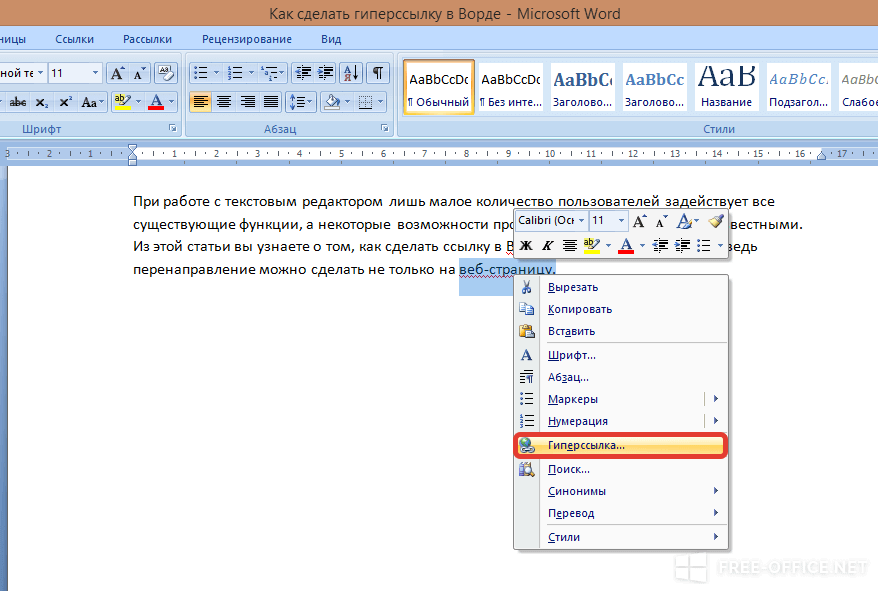


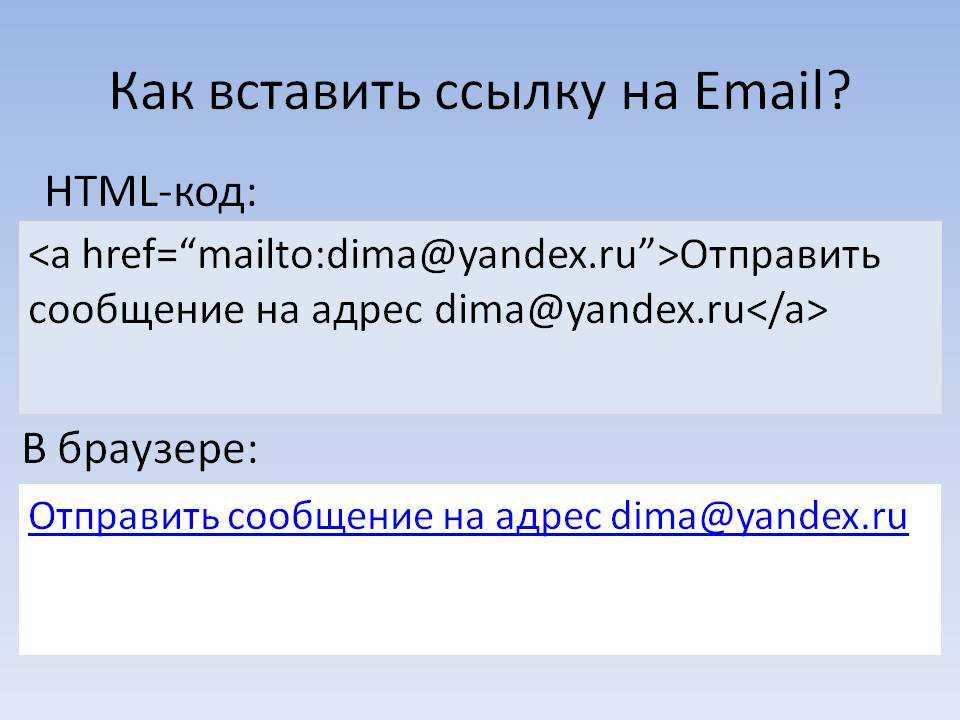 При нажатии на изображение с ним пользователи смогут перейти к исходной публикации.
При нажатии на изображение с ним пользователи смогут перейти к исходной публикации.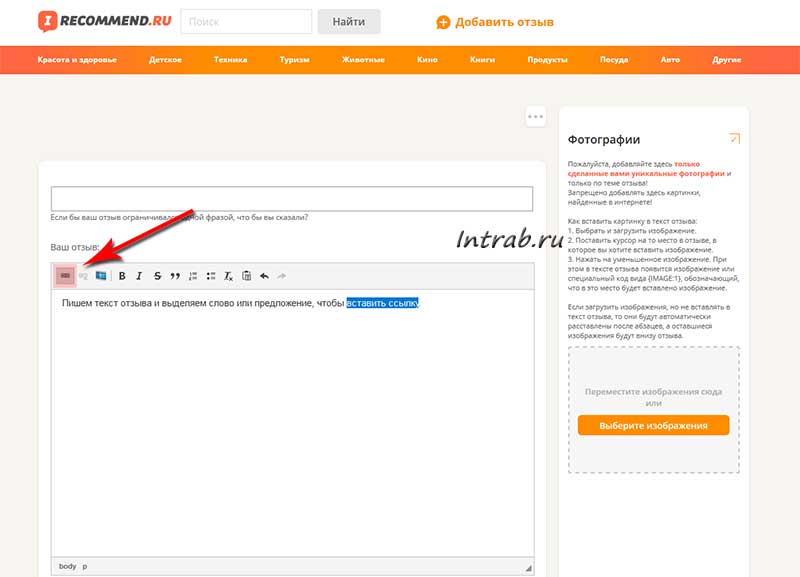 д.
д.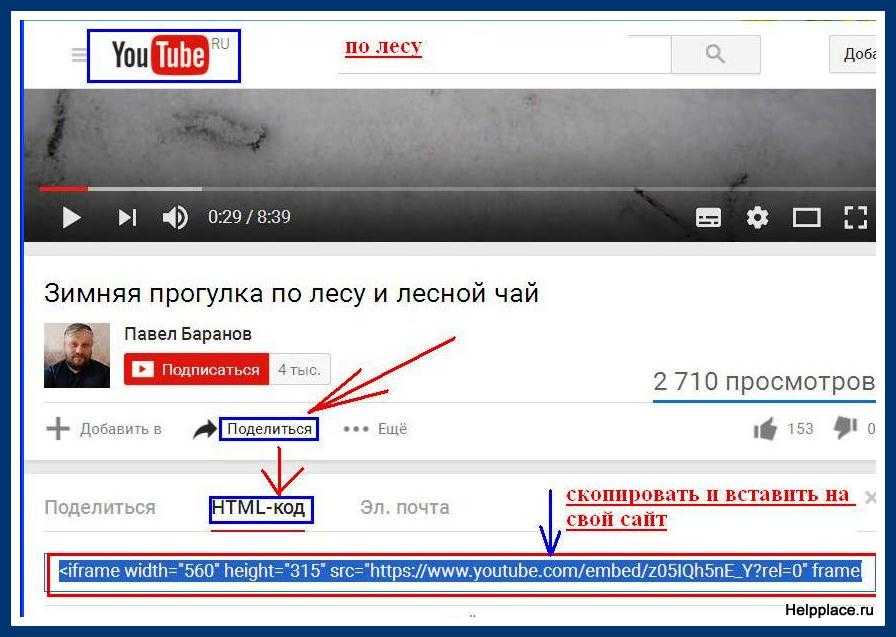 Такая возможность есть не на всех сайтах.
Такая возможность есть не на всех сайтах. Лендинге»?
Лендинге»?
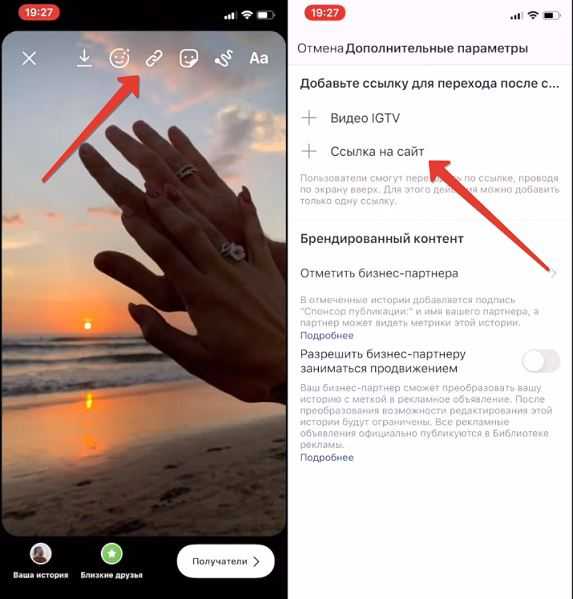 gov, в котором рассказывается об этом процессе, это будет означать для Google, что это сообщение цитирует авторитетный ресурс. Эта ссылка является сигналом того, что ваш контент, скорее всего, будет хорошо изучен, что делает его более надежным.
gov, в котором рассказывается об этом процессе, это будет означать для Google, что это сообщение цитирует авторитетный ресурс. Эта ссылка является сигналом того, что ваш контент, скорее всего, будет хорошо изучен, что делает его более надежным.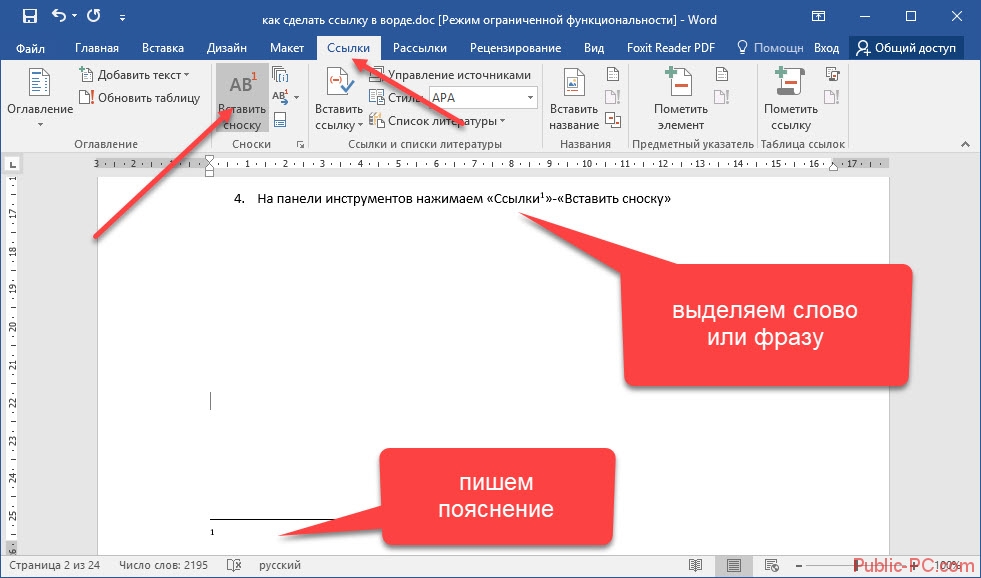

 Если ваш браузер позволяет, вы также можете перетащить папку с файлами. Файлы могут загружаться по отдельности. Если браузер не позволяет отправить веб-ссылку после загрузки папки, выберите Не прикреплять в строке папки, чтобы удалить ее. Вы можете перетащить файлы по отдельности и отправить снова.
Если ваш браузер позволяет, вы также можете перетащить папку с файлами. Файлы могут загружаться по отдельности. Если браузер не позволяет отправить веб-ссылку после загрузки папки, выберите Не прикреплять в строке папки, чтобы удалить ее. Вы можете перетащить файлы по отдельности и отправить снова.